
macOS Sierraから「OS X El Capitan」にダウングレードする前準備として、「OS X El Capitan」のインストールUSBディスクの作成を行います。
必要な物は、8GB以上のUSBメモリのみ。
専用ツールでサクッと作れます。
macOS SierraからOS X El Capitanをダウンロードする
まず、OS X El Capitanをダウンロードするのですが、macOS Sierraの環境からだと古すぎると出てダウンロードできないので、Mac App Storeの購入済み履歴から「OS X El Capitan」を探してダウンロードします。
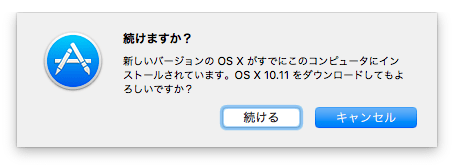
注意書きがでますが、続けるをクリックするとダウンロードできます。
USBメモリをフォーマットする
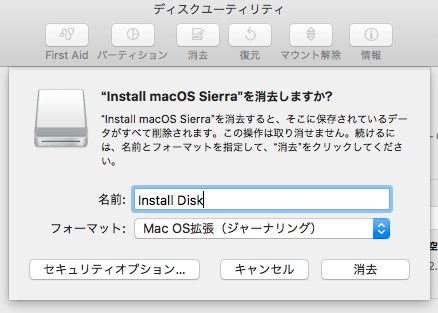
USBメモリを挿して、ディスクユーティリティを起動。
USBメモリを選択して「消去」します。
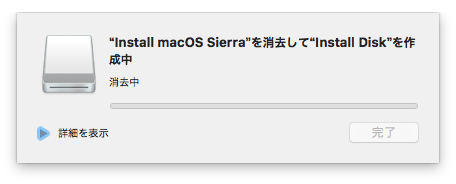
DiskMaker X6でインストールディスクを作成
「DiskMaker X6」をインストールします。
- Download DiskMaker X
- Download ASObjC Runner

「OS X El Capitan」のダウンロードが終了したら、「DiskMaker X6」を起動。
El Capitan (10.11)をクリックします。
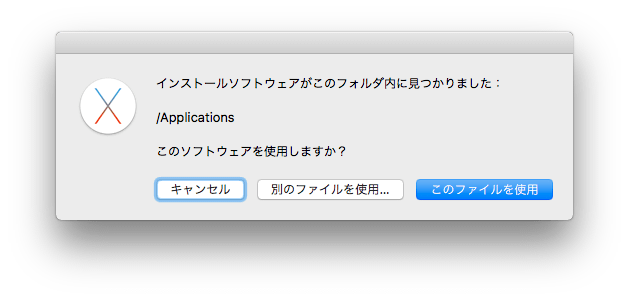
このファイルを使用。
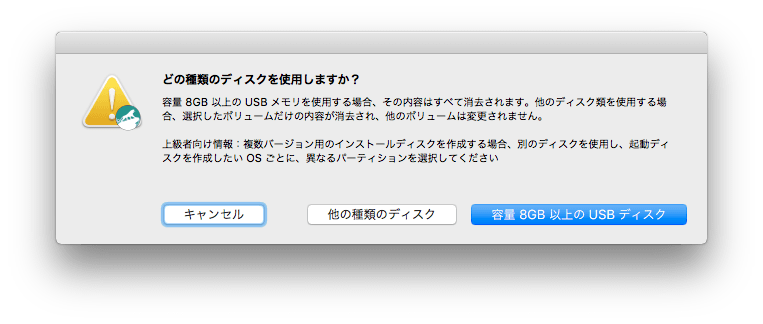
USBディスクを選択します。
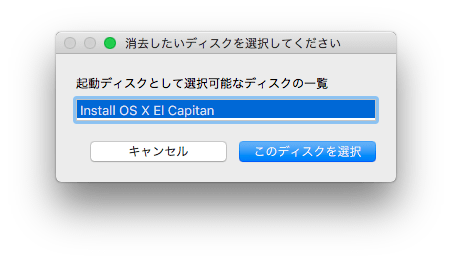
間違えないように注意。

ファイルの転送が開始されて暫くすると、“AppleEventがタイムアウトしました。”というポップアップが出ますが、ファイルの転送は行われているのでそのまま放置します。
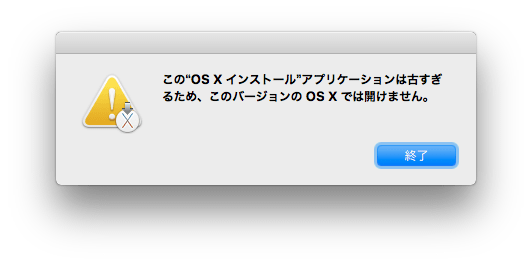
ファイルの転送が終了してインストールUSBディスクが作成されると、自動的にマウントされて読み込まれます。macOS Sierra上では開けないというメッセージが出れば終了です。
